Si vous voulez utiliser vos propres couleurs, n'hésitez pas à changer le mode et l'opacité des calques !
-----------------------------------------------------------
J'ai utilisé cette palette de couleurs pour mon tutoriel :
| #033a83 |
#736a8c |
#fbe5cd |
#ffffff |
 |
|
|
|
-----------------------------------------------------------
1- Avant-Plan #fbe5cd  , Arrière-Plan #ffffff
, Arrière-Plan #ffffff
2- Fichier, Nouveau, Nouvelle image de 950 x 550 , Transparent
3- Outil, Pot de peinture  , Remplir le calque avec la couleur d'Avant-Plan #fbe5cd
, Remplir le calque avec la couleur d'Avant-Plan #fbe5cd 
4- Couches, Nouveau calque Raster 2
Sélections, Sélectionner tout
5- Activez l'image calquisOscarPcazo26102012.pspimage, Modifier, Copier
Retournez sur votre travail, Modifier, Coller dans la sélection
Sélection, Ne rien Sélectionner
6- Effets, Effets d'image, Mosaïque sans jointures
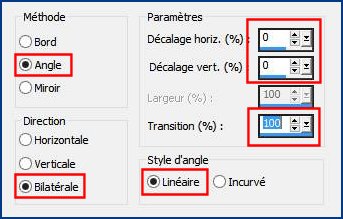
7- Réglage, Flou, Flou radial
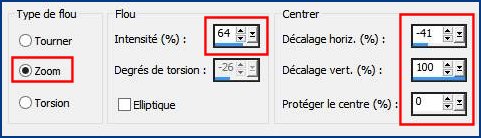
8- Couches, Fusionner, Calques visibles
9- Couches, Dupliquer
Image, Redimensionner à 80 % ( Redimensionner tous les calques non coché ! )
10- Outil, Sélection (S)  , Sélectionner le petit rectangle Zone opaque du calque
, Sélectionner le petit rectangle Zone opaque du calque

11- Sélections, Modifier, Sélectionner les bordures de la sélection de 2 pixels, Extérieur
N'hésitez pas à zoomer pour bien voir la sélection !
Outil, Pot de peinture  , Remplir la sélection avec la couleur d'Arrière-Plan #ffffff
, Remplir la sélection avec la couleur d'Arrière-Plan #ffffff
Sélections, Ne rien sélectionner
12- Effets, Effets 3D, Ombre portée
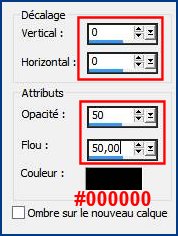
13- Couches, Dupliquer
Image, Redimensionner à 80 % ( Redimensionner tous les calques non coché ! )
14- Couches, Dupliquer
Image, Redimensionner à 80 % ( Redimensionner tous les calques non coché ! )
15- Couches, Fusionner, Fusionner le calque de dessous, 2 fois !
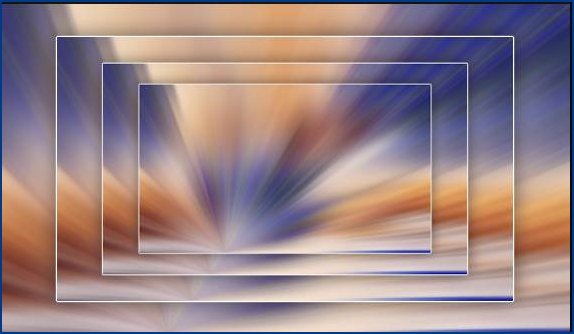
16- Se placer sur le calque Fusionné
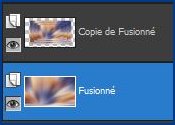
Réglage, Flou ,Flou gaussien à 50
Image, Miroir (avec le script que vous avez installé si vous utilisez PSP X4! )
17- Revenir sur le calque du haut, Copie de Fusionné
Effets, Effets d'image, Mosaïque sans jointures
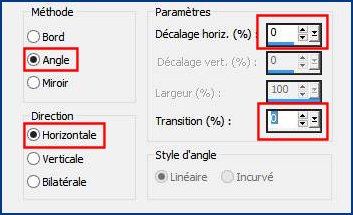
18- Effets, Effets de bords, Accentuer
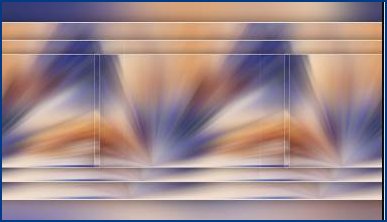
19- Palette des calques sur Eclaircir davantage
Outil, Sélection (S)  , Sélectionnez la zone comme indiqué sur la capture
, Sélectionnez la zone comme indiqué sur la capture

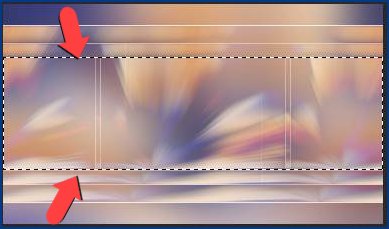
20- Sélections, Transformer la sélection en calque Sélection transformée
Garder la sélection active !
21- Sélections, Modifier, Sélectionner les bordures de la sélection de 1 pixel, Des deux côtés
N'hésitez pas à zoomer pour bien voir la sélection !
Outil, Pot de peinture  , Remplir la sélection avec la couleur d'Arrière-Plan #ffffff
, Remplir la sélection avec la couleur d'Arrière-Plan #ffffff
Sélections, Ne rien sélectionner
22- Effets, Medhi, Kaleidoscope
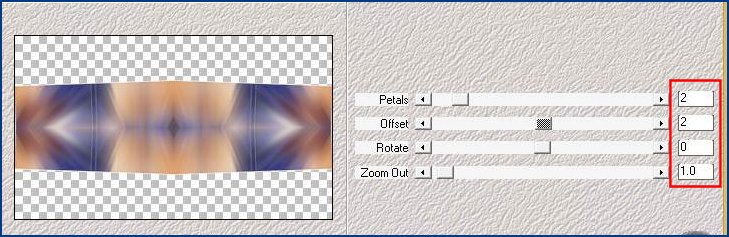
23- Effets, Effets de distorsion, Vagues
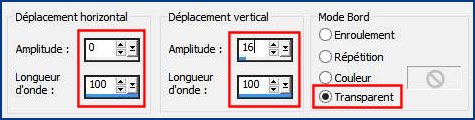
24- Palette des calques sur Luminance
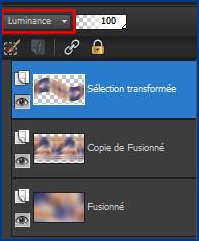
25- Couches, Dupliquer
Image, Miroir (avec le script que vous avez installé si vous utilisez PSP X4 ! )
26- Ouvrez le masque 20.20.jpg dans votre PSP
Revenez vous placer sur votre travail
Couches, Nouveau calque de masque, A partir d'une image
Sélectionner le masque 20.20.jpg

27- Couches, Dupliquer
Couches, Fusionner, Fusionner le groupe
28- Effets, Effets géométriques, Inclinaison
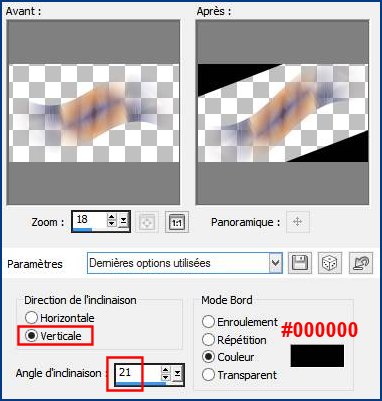
29- Effets, Effets de distorsion, Vagues
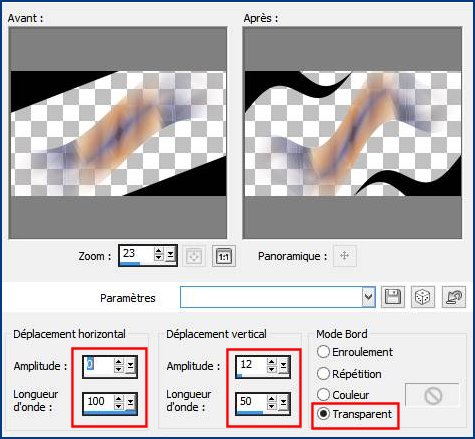
30- Effets, AP LInes, Lines-SilverLining, Dotty Grid
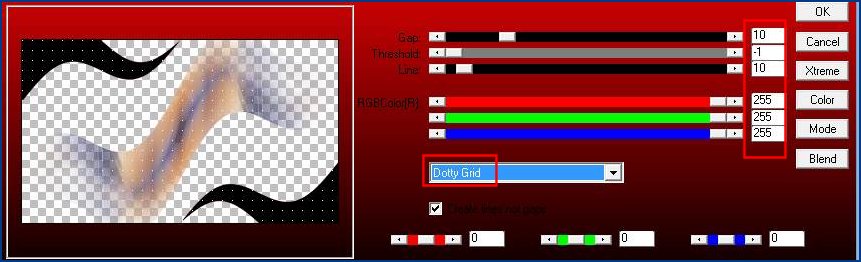
31- Effets, Effets 3D, Ombre portée
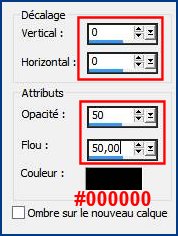
32- Palette des calques sur Recouvrement
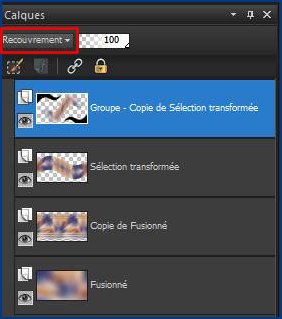
33- Effets, Effets Toadies *Sucking Toad* Bevel II.2
Important : Votre couleur d'Arrière-Plan doit être le Blanc #ffffff
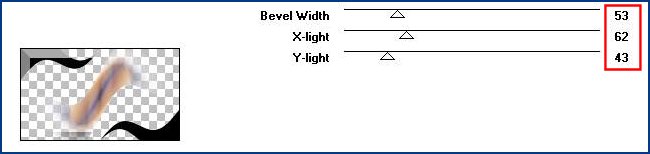
34- Modifier, Répéter *sucking Toad* Bevel II.2 avec les mêmes réglages
35- Couches, Nouveau Calque Raster 1
Outil, Pot de peinture  , Remplir le calque avec la couleur d'Arrière-Plan #ffffff
, Remplir le calque avec la couleur d'Arrière-Plan #ffffff
36- Ouvrez le masque Narah_mask0144.jpg dans votre PSP
Revenez vous placer sur votre travail
Couches, Nouveau calque de masque, A partir d'une image
Sélectionner le masque Narah_mask0144.jpg

37- Couches, Fusionner, Fusionner le groupe
Effets, Richard Rosenmann, Halftone, couleurs de Background #736a8c et Outline #ffffff
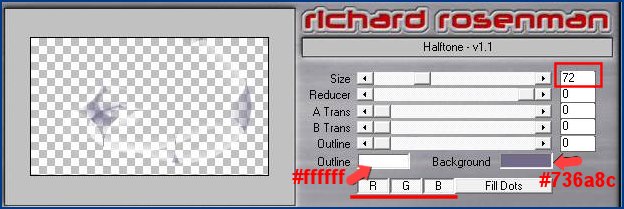
38- Palette des calques sur Luminance et Opacité à 67 %
Couches, Fusionner tous
39- Image, Ajouter des bordures
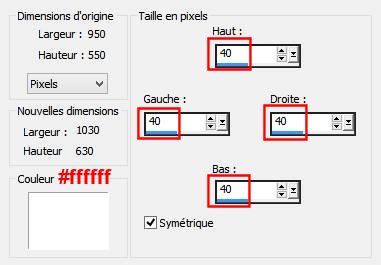
40- Effets, AAA Frames, Foto Frame
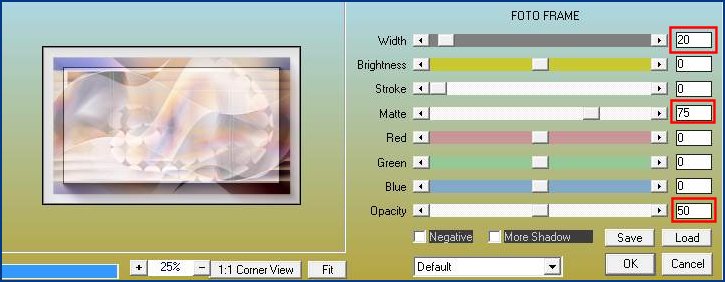
41- Couches, Dupliquer
Effets, Effets d'image, Mosaïque sans jointures
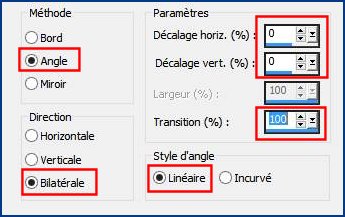
42- Palette des calques sur Luminance (H) et Opacité à 20 %
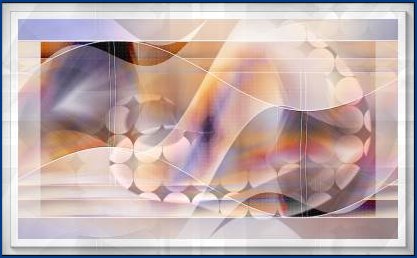
43- Activez l'image nicole-vase9-2012.pspimage, Modifier, Copier
Retournez sur votre travail, Modifier, Coller comme nouveau calque
Raster 1
44- Image, Redimensionner à 80 % ( Redimensionner tous les calques non coché ! )
45- Effets, Effets d'image, Décalage

46- Effets, Effets 3D, Ombre portée
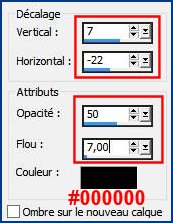
47- Activez l'image Caroline-texte01.pspimage, Modifier, Copier
Retournez sur votre travail, Modifier, Coller comme nouveau calque
Raster 2
48- Effets, Effets d'image, Décalage
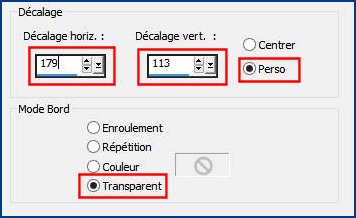
49- Activez l'image Caroline-texte02.pspimage, Modifier, Copier
Retournez sur votre travail, Modifier, Coller comme nouveau calque
Raster 3
50- Effets, Effets d'image, Décalage
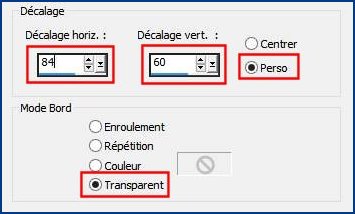
51- Activez l'image Gerry-Dieren 39-1 juni 2008.pspimage, Modifier, Copier
Retournez sur votre travail, Modifier, Coller comme nouveau calque
Raster 4
52- Image, Redimensionner à 35 % ( Redimensionner tous les calques non coché ! )
53- Image, Rotation Libre

54- Outil, Sélectionner (K )  , placez comme sur la capture
, placez comme sur la capture
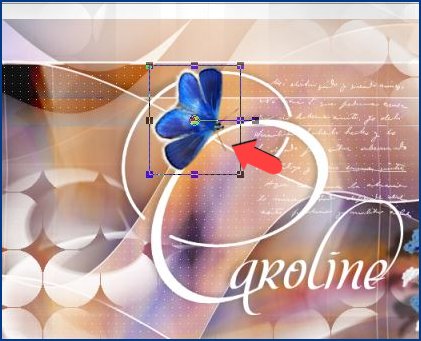
55- Effets, Effets 3D, Ombre portée
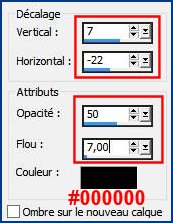
56- Réglage, Netteté, Netteté
57- Activez l'image caroline-papillon.pspimage, Modifier, Copier
Retournez sur votre travail, Modifier, Coller comme nouveau calque Raster 5
Outil, Sélectionner (K )  , placez comme sur la capture
, placez comme sur la capture
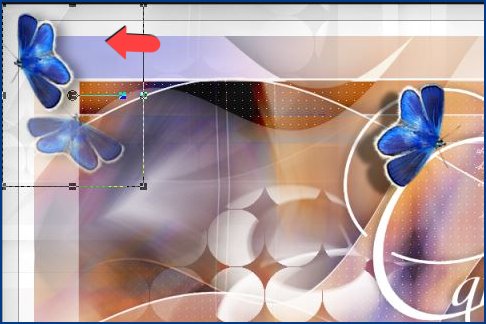
58- Couches, Nouveau calque Raster 6
Sélections, charger une sélection, à partir du disque caroline-selnoisette01
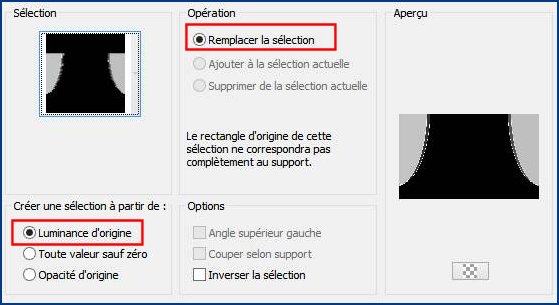
59- Outil, Pot de peinture  , Correspondance sur Aucun, Remplir la sélection avec la couleur d'Arrière-Plan #ffffff
, Correspondance sur Aucun, Remplir la sélection avec la couleur d'Arrière-Plan #ffffff
Sélections, Ne rien Sélectionner
60- Activez l'image calguisOscarPcazo26102012.pspimage, Modifier, Copier
Retournez sur votre travail, Modifier, Coller comme nouveau calque Raster 7
61- Image, Redimensionner à 60 % ( Redimensionner tous les calques non coché ! )
Outil, Sélectionner (K )  , placez comme sur la capture
, placez comme sur la capture
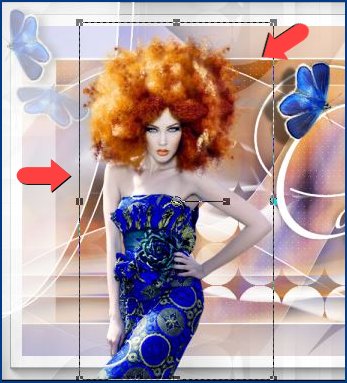
62- Effets, Effets 3D, Ombre portée
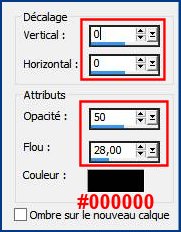
63- Image, Ajouter des bordures, Symétriques de 2 Pixels, couleur #033a83 
64- Signez votre travail
65- Enregistrez en JPG et Redimensionnez si vous le souhaitez.